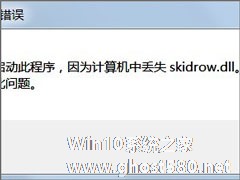-
Win7启动游戏提示“计算机中丢失Skidrow.dll”怎么解决?
- 时间:2024-11-15 15:31:31
大家好,今天Win10系统之家小编给大家分享「Win7启动游戏提示“计算机中丢失Skidrow.dll”怎么解决?」的知识,如果能碰巧解决你现在面临的问题,记得收藏本站或分享给你的好友们哟~,现在开始吧!
Win7启动游戏提示“计算机中丢失Skidrow.dll”怎么解决?有用户在Win7系统下启动游戏时,遇到“计算机中丢失Skidrow.dll”的提示,导致游戏加载失败,这该如何解决呢?大家请看下文介绍。

操作方法如下:
1、下载Skidrow.dll 文件。
2、解压该文件夹,然后将Skidrow.dll 文件复制到系统目录下。
32位系统:C:\WINNT\System32
64位系统:C:\Windows\SysWOW64
3、之后点击“开始-运行”,在运行输入框上输入“regsvr32 skidrow.dll”命令,敲回车键执行该命令即可解除故障。

关于Win7启动游戏提示“计算机中丢失Skidrow.dll”的解决办法就给大家介绍到这里了,其实解决办法就是重新下载丢失的dll文件,然后放到指定路径即可解决问题。
以上就是关于「Win7启动游戏提示“计算机中丢失Skidrow.dll”怎么解决?」的全部内容,本文讲解到这里啦,希望对大家有所帮助。如果你还想了解更多这方面的信息,记得收藏关注本站~
【②文章*来自Win10系统之家!】
相关文章
-
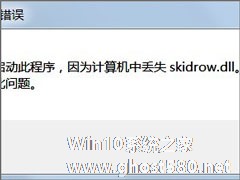
Win7启动游戏提示“计算机中丢失Skidrow.dll”怎么解决?
Win7启动游戏提示“计算机中丢失Skidrow.dll”怎么解决?有用户在Win7系统下启动游戏时,遇到“计算机中丢失Skidrow.dll”的提示,导致游戏加载失败,这该如何解决呢?大家请看下文介绍。
操作方法如下:
1、下载Skidrow.dll文件。
2、解压该文件夹,然后将Skidrow.dll文件复制到系统目录下。
32位系... -

最近有Win7系统用户反映,运行某程序的时候出现提示“无法启动此程序,因为计算机中丢失xlive.dll”,导致程序运行失败,这让用户非常苦恼。那么,Win7系统提示计算机丢失xlive.dll怎么解决呢?下面,我们就一起往下看看Win7系统提示计算机丢失xlive.dll的解决方法。
方法/步骤
方法一
1、少哪个补哪个,下载xlive.dll文... -

Win7运行游戏报错计算机丢失XINPUT1-3.dll如何解决?
用户在Win7系统下安装完游戏打算开始玩的时候,发现游戏无法运行,出现计算机丢失XINPUT1-3.dll错误提示,要如何解决这个问题呢?下面小编就给大家介绍下Win7运行游戏报错计算机丢失XINPUT1-3.dll的解决方法。
原因分析:
xinput1_3.dll是一个动态链接文件,当用户玩3d游戏如鬼泣4,黑暗血统、NBA2K11等都需要此文件,出现此故... -

Win7系统运行游戏时提示丢失xlive.dll文件的解决方法
有些Win7系统用户反馈,在使用Win7电脑运行游戏时,会提示错误:“无法启动此程序,因为计算机中丢失Xlive.dll。尝试重新安装该程序以解决此问题。”出现此报错时不要惊慌,小面小编来教大家Win7系统提示丢失xlive.dll文件的解决方法。
具体方法如下:
1、鼠标左键双击电脑桌面的百度卫士安全软件,打开运行;<imgsrc="http://ww...